
时间:2020-09-08 18:20:25 来源:www.win10xitong.com 作者:win10
由于操作失误,一些网友发现自己的win10系统出现了windows10网络无法上网修复方法的问题,要是你是一名才接触win10系统的用户,可能处理windows10网络无法上网修复方法的问题的时候就不知道该怎么办了,那能不能自己就处理这个windows10网络无法上网修复方法的问题呢?直接采用这个流程:1、右键点击电脑上的连接图标,选择打开网络连接设置中心,选择更改适配器设置,所示;2、找到你的当前网络连接,所示就搞定了。以下文章就是彻头彻尾的讲解windows10网络无法上网修复方法的操作本领。
具体方法:
1、右键点击电脑上的连接图标,选择打开网络连接设置中心,选择更改适配器设置,如下图所示;
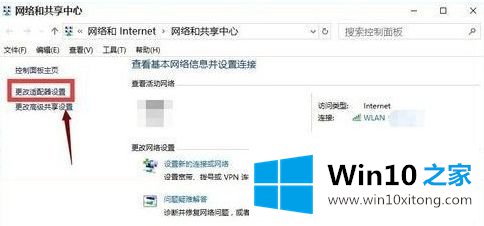
2、找到你的当前网络连接,如下图所示;
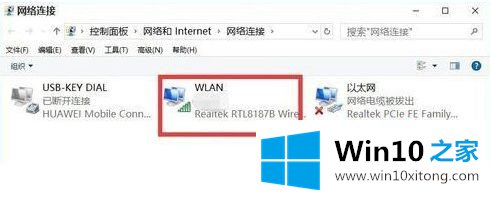
3、右键目前网络连接--属性,如下图所示;
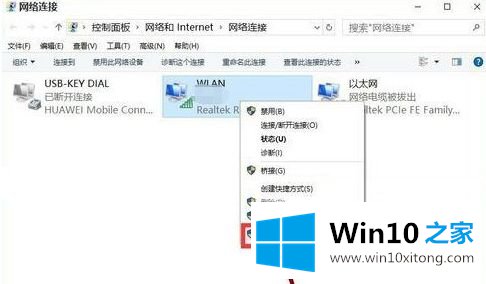
4、选择多路传送器协议,点击安装,如下图所示;
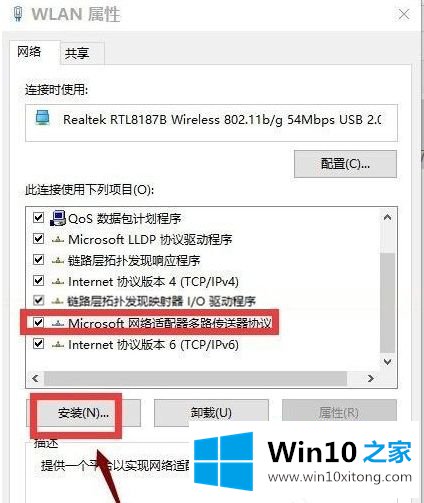
5、选择协议,添加,如下图所示;

6、选择可靠多播协议,点击确定按钮,然后重启电脑。如下图所示;
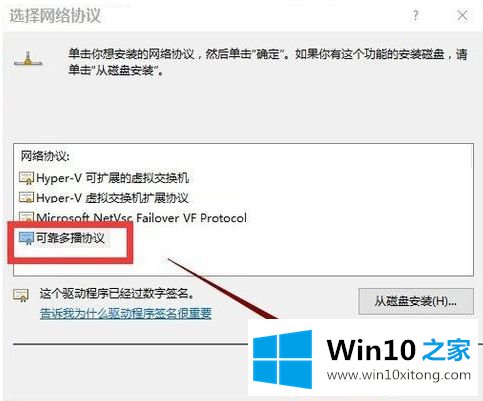
7、如果不能解决,请同时按下win+x,选择命令提示符(管理员),如下图所示;
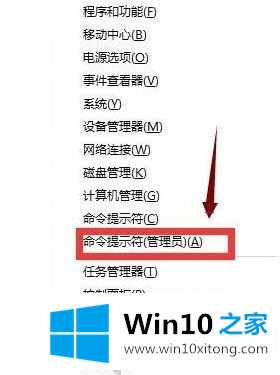
8、在提示框输入netsh winsock reset,回车,如下图所示;
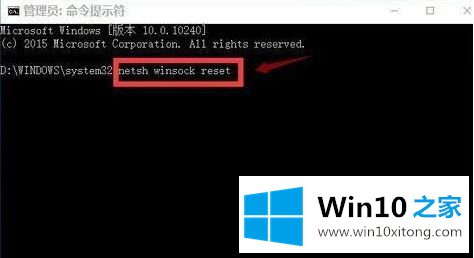
9、重置成功,重启你的电脑,如下图所示;

关于新装windows10网络无法上网修复方法就和大家介绍到这里了,有遇到这种情况的用户可以按照小编的方法来进行解决,希望能够帮助到大家。
上面的教程结合了截图给大家详细的说了windows10网络无法上网修复方法的操作本领,有遇到这样问题的网友可以按照上文介绍的方法尝试处理,希望对大家有所帮助。